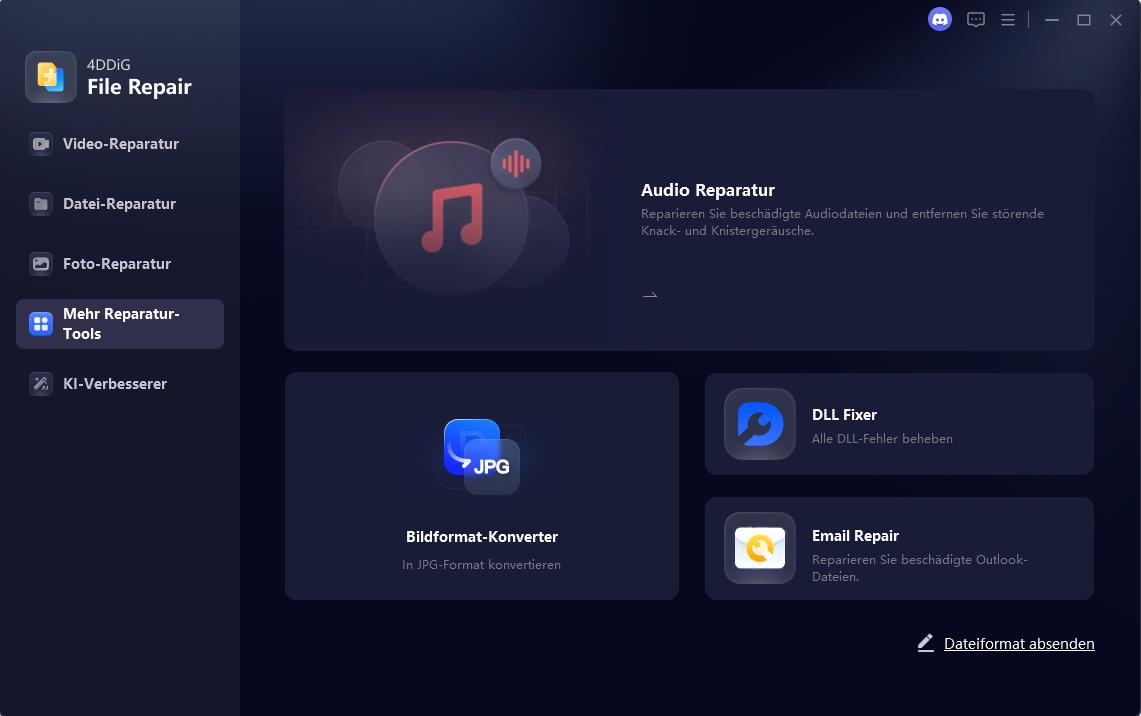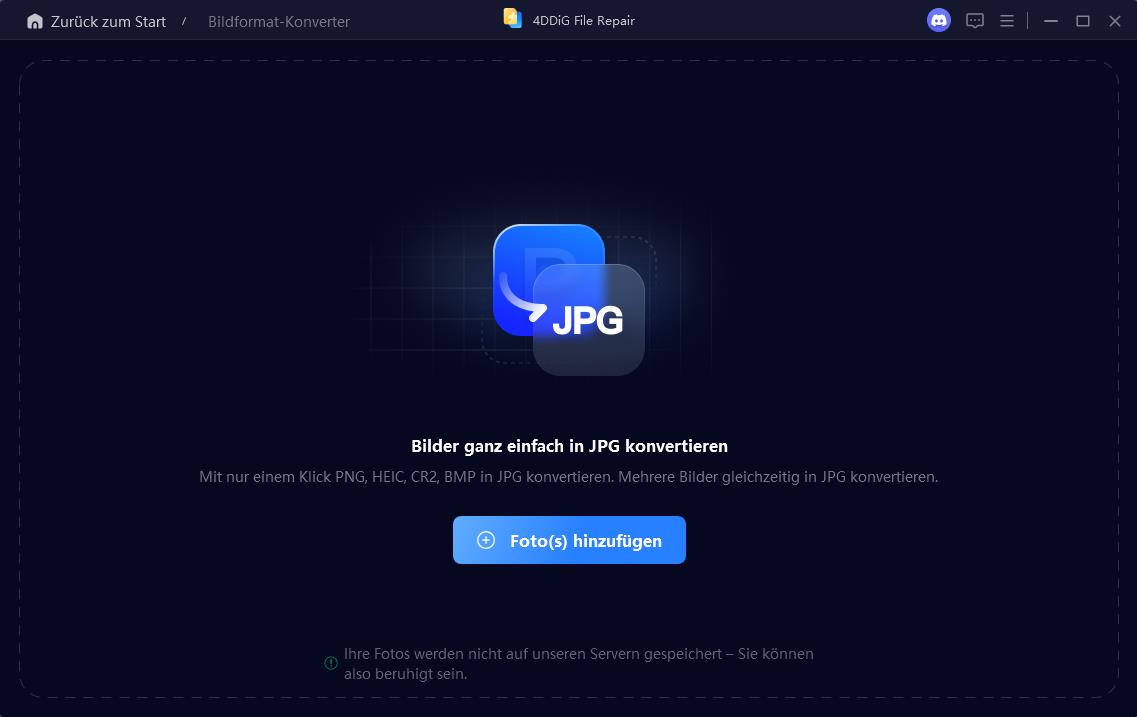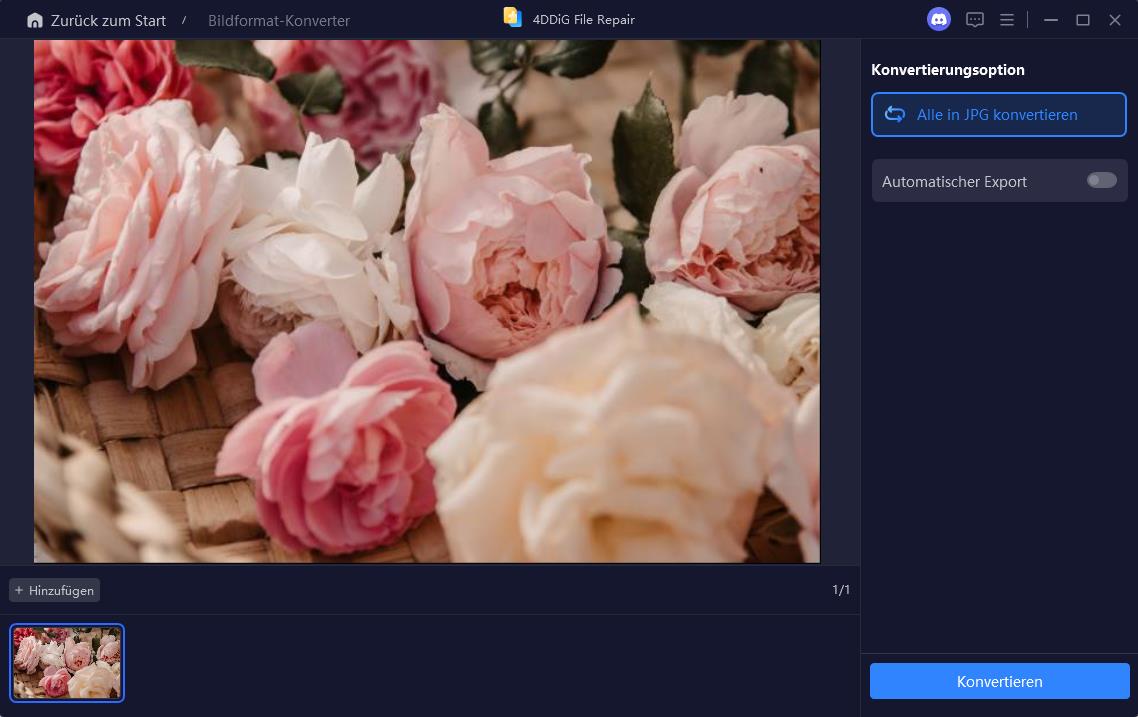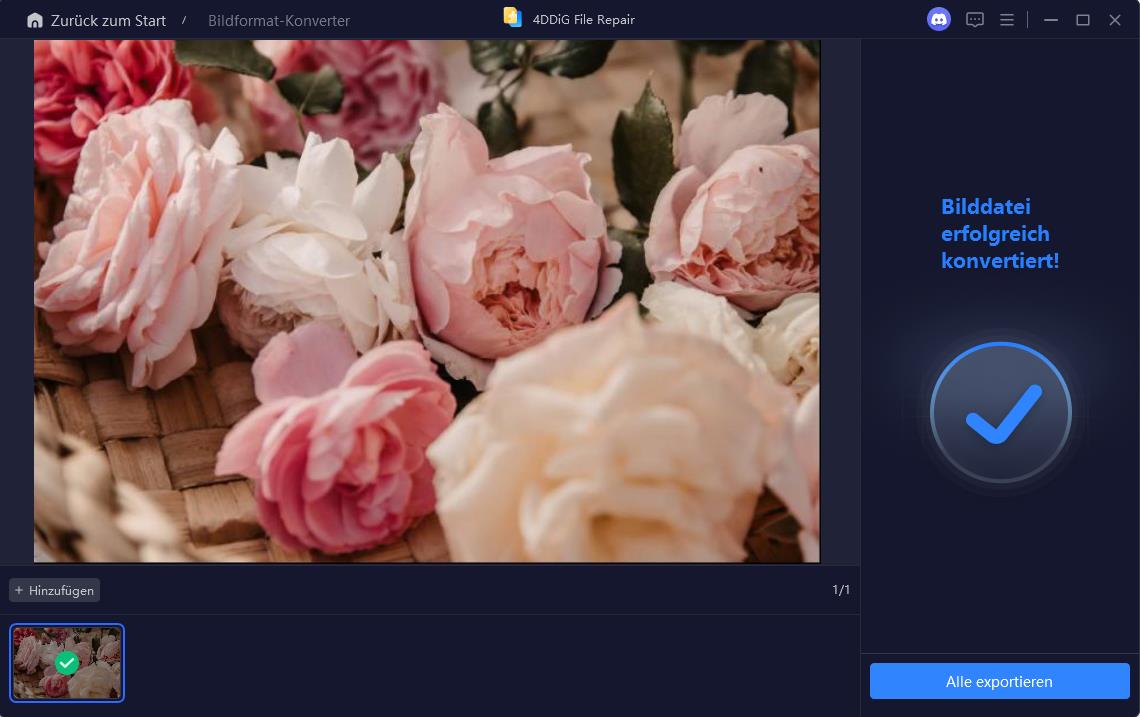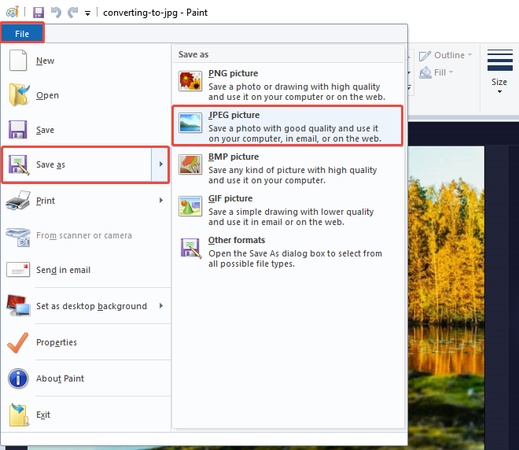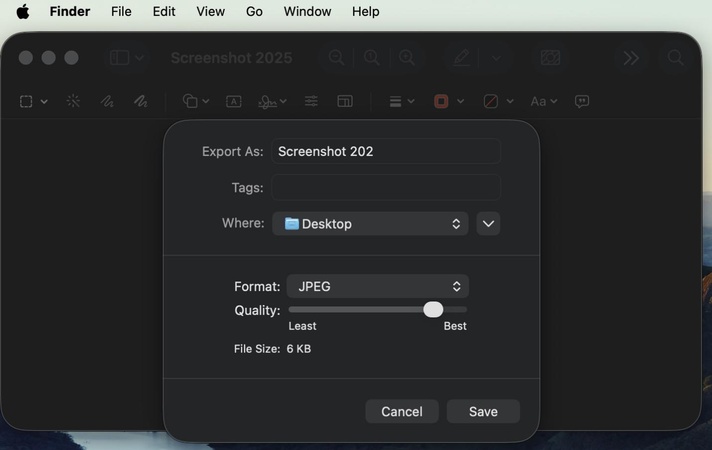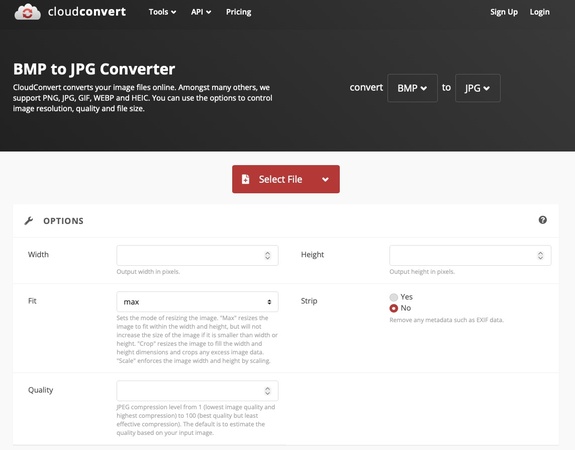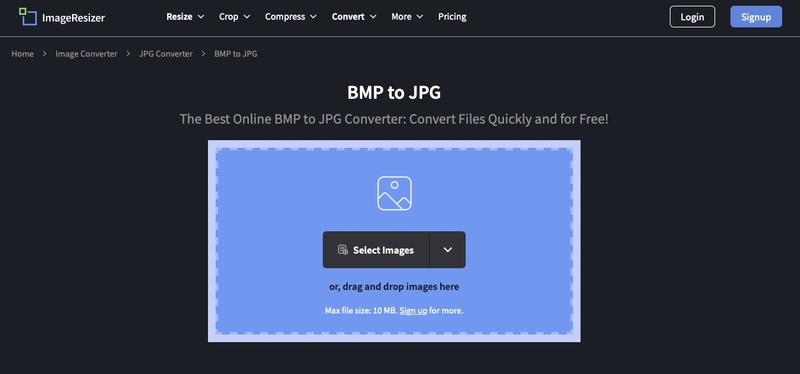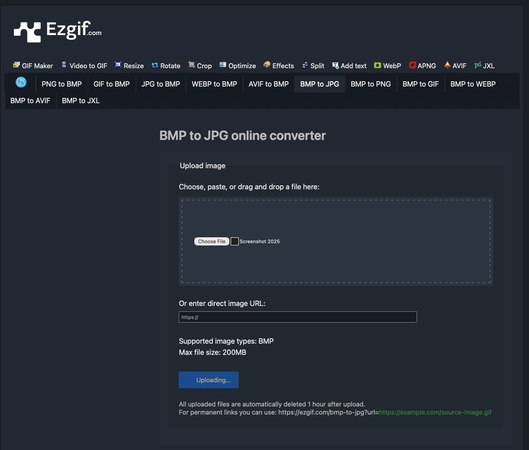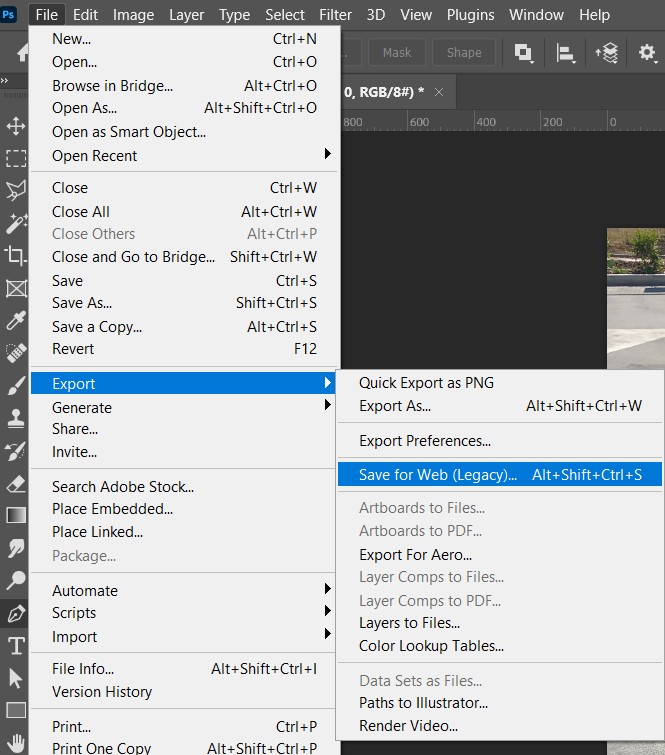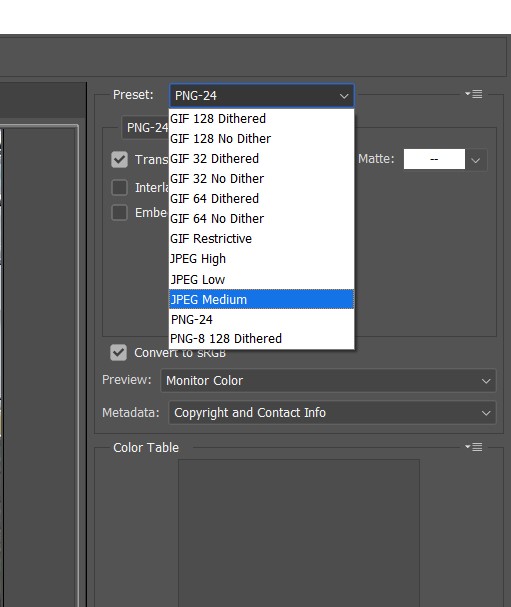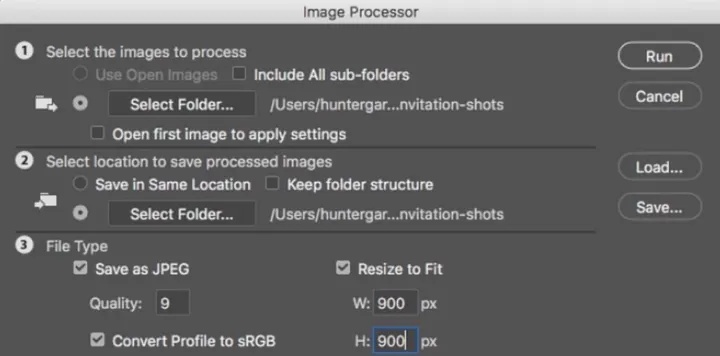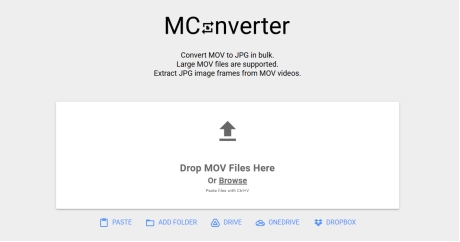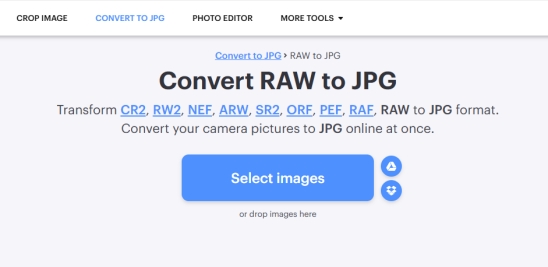BMP zu JPG konvertieren – Mühelos; Mehrere Methoden
Das BMP-Bildformat mag zwar zuverlässig und qualitativ hochwertig sein, ist aber nicht immer die praktischste Lösung. Da BMP-Dateien groß sind und häufig nicht mit Online- Plattformen kompatibel sind, kann die Konvertierung in ein flexibleres Format wie JPG Speicherplatz sparen und die Benutzerfreundlichkeit verbessern. In dieser Anleitung zeigen wir Ihnen mehrere bewährte Methoden, um BMP-Dateien zu JPG zu konvertieren – ganz einfach, ob online, in großen Mengen oder mit kostenlosen Tools.
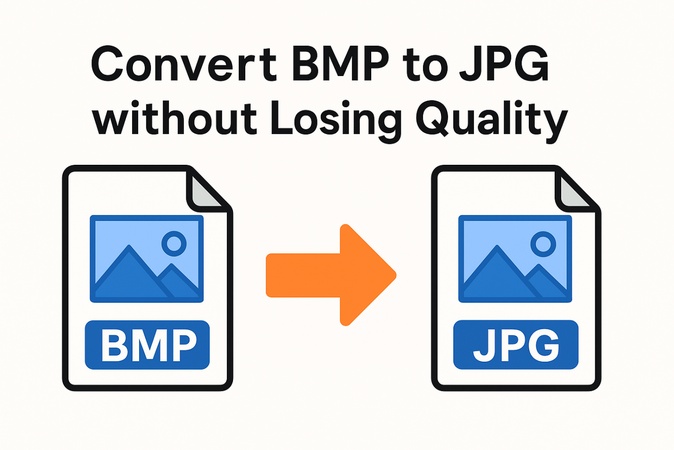
Was ist BMP und warum BMP-Bilder zu JPG konvertieren?
Eine BMP-Datei (Bitmap Image File) ist ein unkomprimiertes Rasterformat, das von Microsoft entwickelt wurde. Es speichert Bilddaten Pixel für Pixel, was eine hervorragende Bildqualität gewährleistet, aber zu sehr großen Dateigrößen führt. BMPs werden häufig in der Grafikgestaltung oder beim Scannen verwendet, sind aber weniger praktisch für das Online-Teilen oder die Massenspeicherung.
✨ Wichtige Merkmale von BMP-Dateien
- Unkomprimiert (speichert die Farbdaten jedes Pixels direkt).
- Hohe Bildqualität ohne Detailverlust.
- Große Dateigröße, da keine Komprimierung verwendet wird.
- Häufig verwendet zur Bearbeitung oder zum Drucken, wo Qualität wichtiger ist als Speicherplatz.
⭕ Warum BMP zu JPG konvertieren
Wenn Sie BMP-Dateien zu JPG konvertieren, reduziert sich die Dateigröße drastisch, während eine akzeptable Bildqualität erhalten bleibt. JPGs werden universell von Browsern, sozialen Medien und den meisten Mobilgeräten unterstützt.
Hier sind einige häufige Gründe, warum diese Konvertierung durchgeführt wird:
- Dateien um 90 % verkleinern; Speicherplatz reduzieren
- Um Bilder einfach per E-Mail oder über soziale Medien zu teilen
- Für sofortiges Hochladen auf WeChat/E-Mail/Websites
- Um Bilder auf jedem Smartphone, PC und Browser zu öffnen und Fehler wegen nicht unterstützter Fotoformate zu vermeiden
- Hunderte von Bildern ohne Verzögerung stapelweise verarbeiten
- Kein sichtbarer Qualitätsverlust (wenn richtig durchgeführt)
Methode 1. BMP zu JPG stapelweise ohne Qualitätsverlust mit einem KI-gestützten Tool konvertieren
Wenn Sie nach der schnellsten und zuverlässigsten Methode suchen, um BMP zu JPG in großen Mengen zu konvertieren, probieren Sie 4DDiG Photo Repair aus. Die Software verfügt über ein Bildformat-Konverter-Modul, das mehrere Bildformate konvertieren kann, wie HEIC, CR2, BMP, PNG zu JPG.
Im Gegensatz zu Online-Konvertern arbeitet dieses KI-gestützte Tool offline, um Ihre Privatsphäre zu gewährleisten und die Originalqualität jedes Bildes beizubehalten. Es ist besonders nützlich für Fotografen, Designer oder Unternehmen, die Dutzende oder sogar Hunderte von BMP-Dateien auf einmal konvertieren müssen.
Sicherer Download
Sicherer Download
-
Klicken Sie in 4DDiG File Repair auf die Option „Weitere Reparatur-Tools" im linken Menü und wählen Sie „Bildformat-Konverter" aus.

-
Klicken Sie auf die Taste „Dateien hinzufügen" und wählen Sie Ihre BMP-Dateien aus.

-
Klicken Sie auf „Konvertieren" und sehen Sie, wie schnell 4DDiG Ihre Bilder ins JPG-Format umwandelt.

-
Jetzt können Sie die Bildvorschauen sehen und sie speichern, indem Sie auf die Taste „Speichern" unten rechts klicken.

Mit 4DDiG erhalten Sie eine Hochgeschwindigkeits-Konvertierung, gleichbleibende Qualität und vollständige Kontrolle – alles ohne Internetverbindung. Darüber hinaus kann es auch beschädigte JPG-Dateien reparieren mit hoher Erfolgsrate.
Methode 2. BMP zu JPG mit integrierter Software umwandeln (Windows 10/11 & Mac)
Sowohl Windows als auch macOS bieten einfache integrierte Apps, mit denen Sie BMP- Dateien zu JPG konvertieren können, ohne Drittanbieter-Downloads zu benötigen. Windows-Nutzer können sich auf Paint verlassen, während Mac-Nutzer die Vorschau-App verwenden können. Diese sind schnell, sicher und perfekt für die Konvertierung einer oder weniger Dateien.
1. BMP als JPG mit Paint unter Windows speichern
Microsoft Paint, auf allen Windows-Systemen verfügbar, bietet eine einfache Möglichkeit, eine BMP-Datei in Sekundenschnelle als JPG zu speichern. Auch wenn es keine Stapelkonvertierung unterstützt, ist es eine großartige kostenlose Lösung, um BMP zu JPG unter Windows für gelegentliche Nutzung oder kleinere Bearbeitungen zu konvertieren.
-
Klicken Sie mit der rechten Maustaste auf Ihr BMP-Bild, wählen Sie „Öffnen mit" und klicken Sie auf „Paint".
-
Sobald das Bild angezeigt wird, klicken Sie auf „Datei" in der oberen linken Ecke, wählen Sie dann „Speichern unter" und wählen Sie „JPEG-Bild"

-
Wählen Sie im Dialogfeld Ihren Speicherort aus, geben Sie einen Dateinamen ein und klicken Sie auf „Speichern".
2. BMP zu JPG mit der Vorschau auf dem Mac umwandeln
Fragen Sie sich auch, wie Sie BMP zu JPG auf dem Mac konvertieren können? Mac-Nutzer können sich auf die Vorschau verlassen, den Standard-Bildbetrachter, um BMP-Dateien mühelos zu konvertieren. Dieses integrierte Tool ermöglicht es Ihnen, Bilder in mehreren Formaten zu öffnen, anzupassen und zu exportieren, darunter JPG, PNG und TIFF.
-
Doppelklicken Sie auf das BMP-Bild, um es in der „Vorschau" zu öffnen, gehen Sie zur Menü- Leiste und wählen Sie „Ablage" und dann „Exportieren".
-
Wählen Sie im Dropdown-Menü „Format" die Option „JPEG" aus und ziehen Sie optional den Qualitäts- Regler auf Ihr bevorzugtes Niveau.
-
Wählen Sie Ihren Speicherort aus und klicken Sie dann auf „Sichern".

Methode 3. Kostenloser Online-BMP-zu-JPG-Konverter verwenden
Wenn Sie es vorziehen, nichts zu installieren, sind Online-Konverter eine schnelle und kostenlose Möglichkeit, BMP-Dateien online zu JPG zu konvertieren. Diese Plattformen funktionieren direkt in Ihrem Browser und erledigen Konvertierungen innerhalb von Sekunden. Beachten Sie jedoch, dass große oder sensible Dateien aus Sicherheitsgründen offline verarbeitet werden sollten.
1. CloudConvert BMP-zu-JPG-Konverter
CloudConvert ist ein vertrauenswürdiger cloudbasierter Konverter, der über 200 Datei- Typen unterstützt. Er bietet erweiterte Optionen zum Ändern der Größe, Anpassen der Qualität und Festlegen anderer Optionen vor der Konvertierung.
-
Gehen Sie zu cloudconvert.com/bmp-to-jpg und klicken Sie auf „Datei auswählen" und laden Sie Ihr BMP-Bild hoch.

-
Klicken Sie auf „Konvertieren" und sobald der Vorgang abgeschlossen ist, klicken Sie auf „Herunterladen", um Ihr JPG-Bild zu speichern.
2. ImageResizer BMP-zu-JPG-Konverter
ImageResizer ist ein weiteres einfaches webbasiertes Tool für schnelle Konvertierungen. Dieser Online-BMP-zu-JPG-Konverter erfordert keine Registrierung und ermöglicht es Ihnen, Bilder während des Exports zu verkleinern oder zu komprimieren.
-
Gehen Sie zu imageresizer.com/bmp-to-jpg und klicken Sie auf „Bilder auswählen" und wählen Sie Ihre BMP-Dateien aus.

-
Das Tool beginnt automatisch mit der Verarbeitung. Wenn der Vorgang abgeschlossen ist, klicken Sie auf „Herunterladen", um Ihre konvertierten JPGs zu speichern.
3. Ezgif BMP-Datei-zu-JPG-Online-Konverter
Der Ezgif-BMP-Datei-zu-JPG-Konverter ist bekannt für seine Einfachheit und Geschwindigkeit. Er ermöglicht direktes Hochladen von BMP-Dateien und konvertiert sie in komprimierte JPGs, die sich zum Online-Teilen eignen.
-
Öffnen Sie ezgif.com/bmp-to-jpg und klicken Sie auf „Datei auswählen", um Ihr BMP-Bild hochzuladen.

-
Drücken Sie „Hochladen", um das Bild zu laden, und stellen Sie nach dem Hochladen die Option „Konvertieren zu" auf „JPG" ein, dann klicken Sie auf „Konvertieren".
Sobald der Vorgang abgeschlossen ist, klicken Sie auf „Speichern", um Ihre konvertierte Datei herunterzuladen.
Methode 4. BMP zu JPG stapelweise in Photoshop konvertieren
Wenn Sie bereits Adobe Photoshop verwenden, kann es als leistungsstarker Stapel-BMP-zu- JPG-Konverter fungieren. Die Funktion Für Web speichern (Legacy) von Photoshop ermöglicht es Ihnen, BMP, PNG, HEIC und weitere Fotos mit wenigen Klicks zu JPG zu konvertieren. Diese Funktion ist auch für Anfänger einfach zu bedienen.
Darüber hinaus verfügt Photoshop auch über eine Bildprozessor-Funktion. Sie ist ideal für Profis oder alle, die große Bildsammlungen verwalten und eine Massen- BMP-zu-JPG-Konvertierung benötigen, während maximale Farbgenauigkeit erhalten bleibt.
„Für Web speichern" verwenden (für einzelne Konvertierung)
-
Ziehen Sie die BMP-Datei direkt in Photoshop. Gehen Sie dann zu „Datei" > „Für Web speichern (Legacy)".

-
Wählen Sie im Pop-up-Menü „JPEG" als Ausgabeformat aus und klicken Sie auf „Exportieren".

„Bildprozessor" verwenden (für Massenkonvertierung)
-
Öffnen Sie Adobe Photoshop auf Ihrem PC oder Mac und gehen Sie zu „Bearbeiten", klicken Sie dann auf „Skripten" und wählen Sie „Bildprozessor".
-
Klicken Sie auf „Ordner auswählen" unter „Zu verarbeitende Bilder auswählen" und wählen Sie Ihren BMP-Speicherort.
-
Aktivieren Sie unter „Dateityp" die Option „Als JPEG speichern" und wählen Sie einen Ausgabeort für die konvertierten Bilder aus, klicken Sie dann auf „Ausführen".

Häufig gestellte Fragen zur BMP-zu-JPG-Konvertierung
F1: Wie kann ich BMP zu JPG in großen Mengen konvertieren?
Sie können 4DDiG Photo Repair oder die Bildprozessor-Funktion von Photoshop verwenden, um mehrere BMP-Dateien stapelweise zu JPG zu konvertieren.
F2: Wie öffne ich eine BMP-Datei?
BMP-Dateien können mit Paint unter Windows, der Vorschau unter macOS oder professionellen Editoren wie Photoshop geöffnet werden.
F3: Gibt es einen kostenlosen BMP-zu-JPG-Konverter?
Ja! Online-Tools wie Ezgif, ImageResizer und CloudConvert ermöglichen es Ihnen, BMP zu JPG kostenlos zu konvertieren, ohne Downloads.
F4: Kann man BMP zu JPG konvertieren?
Ja, Sie können BMP zu JPG mit integrierten Apps, Online-Konvertern oder KI-Tools wie 4DDiG Photo Repair für die besten Qualitätsergebnisse konvertieren.
Fazit
Der Prozess, um BMP-Dateien zu JPG zu konvertieren, ist einfach, sobald Sie die richtigen Tools kennen. Egal, ob Sie eine integrierte App, einen Online-Konverter oder ein fortschrittliches KI-gestütztes Tool verwenden möchten – es gibt eine Option, die zu Ihrem Arbeitsablauf passt.
Für die besten Ergebnisse und Unterstützung bei der Stapelkonvertierung sticht 4DDiG Photo Repair als effizienteste Lösung hervor. Es ist bekannt dafür, schnelle, hochwertige und sichere Bildkonvertierung ohne Datenverlust anzubieten.
Sicherer Download
Sicherer Download